win10蓝屏DRIVER_IRQL_NOT_LESS_OR_EQUAL如何解决
电脑蓝屏是比较常见的问题之一,一般大家会根据提示代码来修复。近期,一位用户说win10蓝屏出现一连串的英文代码“DRIVER_IRQL_NOT_LESS_OR_EQUAL”,怎么回事?大家不必太担心,这里小编和大家详解处理方法。
解决方法如下:
1丶启动后,反复按“Del”键进入BIOS设置。
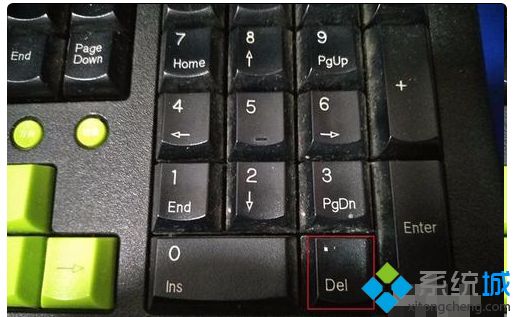
2、选择“设置”。
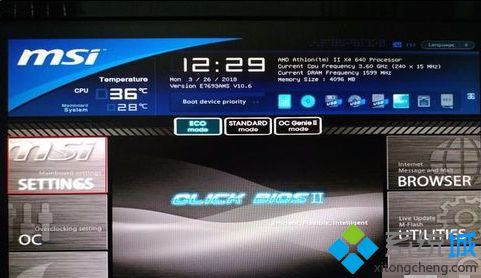
3、双击右侧的“Advanced”。
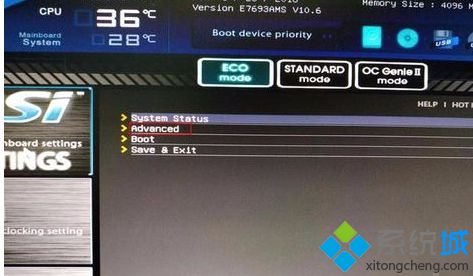
4、点击“Integrated per ipherals”。
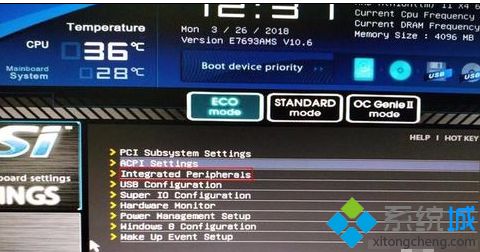
5、此时,您可以看到“SATA Mode”项目中的模式为“IDE Mode”。
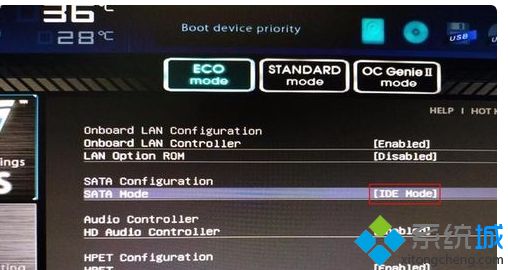
6、双击“IDE Mode”并在弹出的窗口中选择“AHCI”。
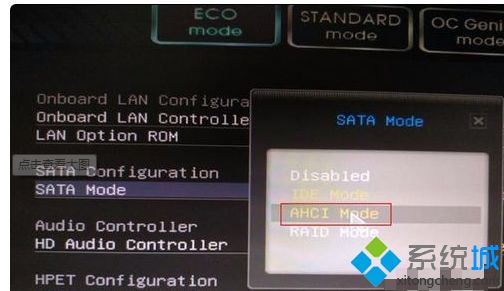
7、已更改为“AHCI”模式。
8、按“F10”键保存。

9、最后,在弹出的对话框中单击“是”以重新启动即可。
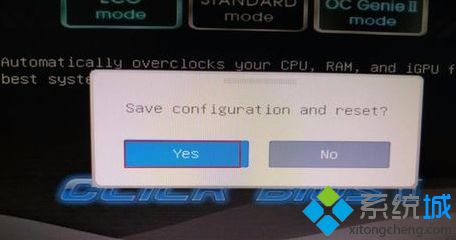
win10电脑发生蓝屏的因素有很多,希望本文给出相应的解决方案对大家有帮助,下次遇到一样故障就懂怎么解决了。
我告诉你msdn版权声明:以上内容作者已申请原创保护,未经允许不得转载,侵权必究!授权事宜、对本内容有异议或投诉,敬请联系网站管理员,我们将尽快回复您,谢谢合作!










